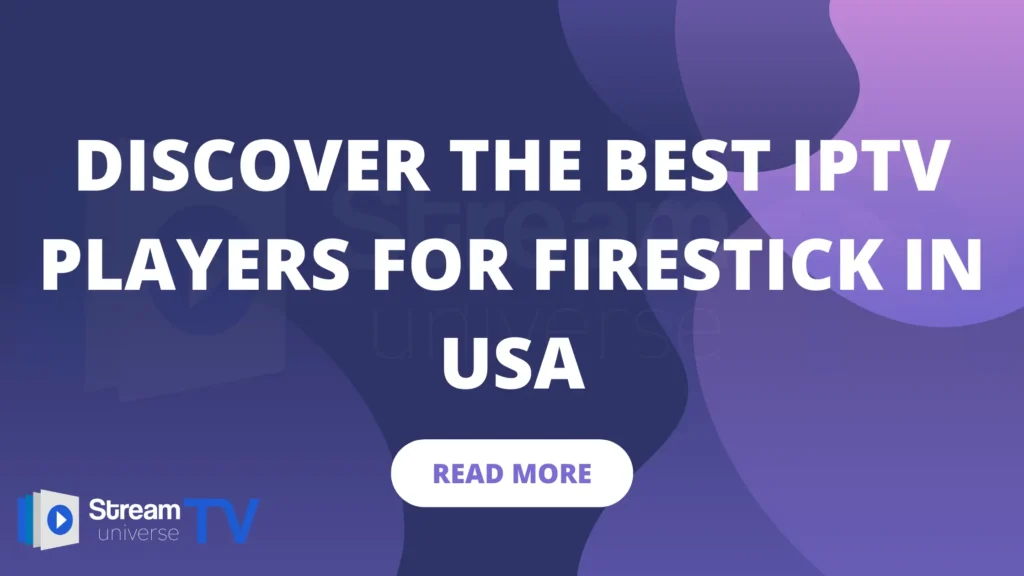Ok, nous revenons avec le dernier tutoriel pour vous aider à télécharger facilement IPTV Smarters sur votre Firestick en 2025, puis à installer et à profiter de toutes les superbes fonctionnalités offertes par IPTV Smarters.
Si vous êtes nouveau dans l’IPTV ou si vous souhaitez une expérience utilisateur simple, nous vous recommandons fortement d’utiliser IPTV Smarters Pro, car il est convivial et possède toutes les fonctionnalités que vous pourriez désirer d’une application IPTV.
Il est temps de télécharger et d’installer IPTV Smarters Pro sur votre Amazon Firestick
Une note rapide : Si vous êtes nouveau dans l’utilisation d’un Firestick ou l’ajout d’applications, nous allons ajouter l’application IPTV Smarters en utilisant une méthode appelée Sideloading, ce qui signifie installer une application sur votre Firestick et non pas depuis l’Amazon App Store, donc ce que l’on appelle une application tierce.
Ok, sans plus tarder, commençons…
Téléchargez une application appelée Downloader
Vous voudrez utiliser une application nommée Downloader, car cette application dispose d’un navigateur web qui vous permet de télécharger et d’installer des applications tierces sur votre Firestick, puisque le navigateur Amazon Silk ne permet pas de télécharger et d’installer à partir de celui-ci.
- Appuyez sur le bouton d’accueil de votre télécommande Amazon Firestick.
- Cliquez maintenant sur l’icône de recherche (icône de loupe) qui fera apparaître la barre de recherche et tapez « Downloader » dans la barre de recherche.
- Vous verrez maintenant l’icône Downloader, appuyez sur la télécommande et cliquez sur l’icône orange de Downloader.
- Cliquez maintenant sur Télécharger ou Obtenir (selon votre génération de Firestick) et cela commencera à télécharger l’application Downloader et l’installera automatiquement.
Ok, bonne nouvelle !! L’application Downloader est installée et prête, mais avant de l’ouvrir, vous devez effectuer une étape préalable pour autoriser les applications inconnues à être installées en activant les options de développement dans les paramètres de votre Firestick si vous ne l’avez pas déjà fait auparavant.
Voir Comment installer l’application IMPlayer sur votre Amazon Firestick.
Activer l’installation d’applications tierces dans les options de développement
- Allez dans Paramètres, puis Mon Fire TV, puis Options de développement.
Si vous ne voyez pas les Options de développement dans À propos dans Mon Fire TV, vous devrez suivre les étapes ci-dessous pour activer rapidement les options de développement.
Assurez-vous d’être dans Paramètres > Mon Fire TV > À propos, puis cliquez sur le mot Fire TV Stick ou Fire TV Stick 4K exactement 7 fois, et vous verrez maintenant que les Options de développement sont activées.
2. Accédez maintenant au nouvel élément du menu nommé Options de développement et assurez-vous d’activer les applications provenant de sources inconnues.
Comment trouver et installer IPTV Smarters en utilisant l’application Downloader
- Accédez à l’application Downloader en la recherchant sur votre Firestick ou en la trouvant dans Mes applications.
- Une fois à l’intérieur, cliquez sur la barre de navigateur, puis tapez ce numéro 250931 dans la partie URL et cliquez sur Go.
Maintenant, cela vous mènera à une boîte à outils créée par Troypoint et destinée aux utilisateurs d’Amazon Firestick et Amazon FireTV pour installer facilement des applications tierces sur vos appareils Amazon.
Vérifiez Comment utiliser votre Amazon Firestick pour contrôler IPTV Smarters Pro.
2. Vous verrez maintenant une boîte à outils TroyPoint apparaître qui ressemblera à un site web à l’intérieur de votre application Downloader.
Vous devez maintenant faire défiler vers le bas en maintenant le bouton bas de votre télécommande Firestick jusqu’à atteindre la section des lecteurs IPTV, puis cliquez sur le bouton de téléchargement bleu sous l’icône IPTV Smarters Pro la plus récente.
Maintenant, attendez que IPTV Smarters Pro se télécharge, ce qui ne devrait prendre qu’environ 10 secondes, et cliquez sur Installer une fois que la fenêtre d’installation apparaît.
3. Après que IPTV Smarters a été téléchargé, vous devrez cliquer sur OUVRIR, ce qui vous fera entrer directement dans l’application.
4. Choisissez TV pour votre option de dispositif et faites défiler vers le bas dans les termes et conditions et choisissez Accepter.
5. Dans la dernière étape, vous devrez choisir « Connexion avec Xtream Codes API » et ensuite entrer les détails IPTV que vous recevez de votre fournisseur IPTV, puis cliquez sur Ajouter un utilisateur.
Voir 8 astuces et conseils différents sur IPTV Smarters que vous pouvez utiliser une fois que vous avez installé l’application IPTV Smarters.
Conclusion
C’est tout, vous avez maintenant réussi à installer l’une des principales applications IPTV nommée IPTV Smarters sur votre Firestick et pouvez profiter de toutes les fonctionnalités et avantages de cette application IPTV.